win10系统如何重装win7系统 win10系统怎么重装win7系统
尽管win7系统已经停止了更新,但是部分用户对win7的界面和功能更加熟悉,所以不愿意切换到新系统。面对这种情况,有的用户想将自己电脑预装的win10系统重装为win7系统,用什么方法好呢?推荐使用一键重装系统工具来安装win7,它提供了丰富的win7版本,用户可以选择合适的系统安装。
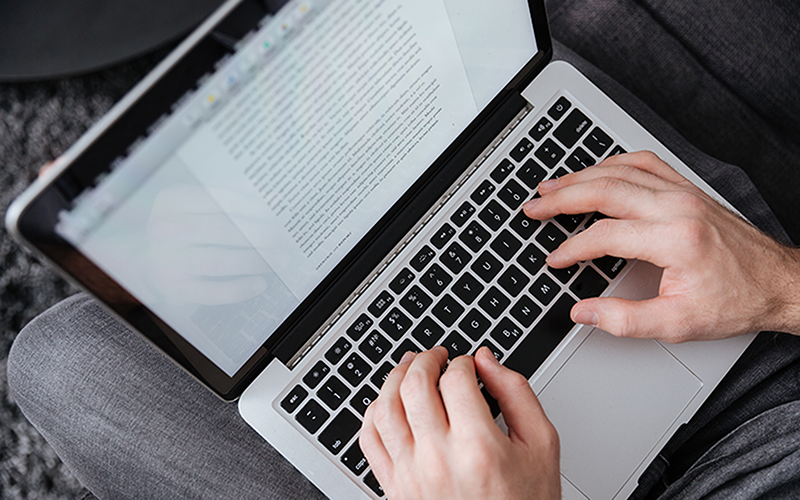
一、准备工具
装机必备软件:在线电脑重装系统软件(点击红字下载)
二、注意事项
1、在进行一键重装系统之前,退出电脑中的杀毒软件和防火墙,以确保重装过程顺利进行。
2、重装系统通常会默认格式化C盘上的数据,因此在开始安装系统之前,请务必备份重要的文件和数据,以免丢失。
3、根据个人使用习惯和需求来选择系统版本。
三、一键重装系统步骤
1、选择“立即重装”,等待检测环境完成后“下一步”。
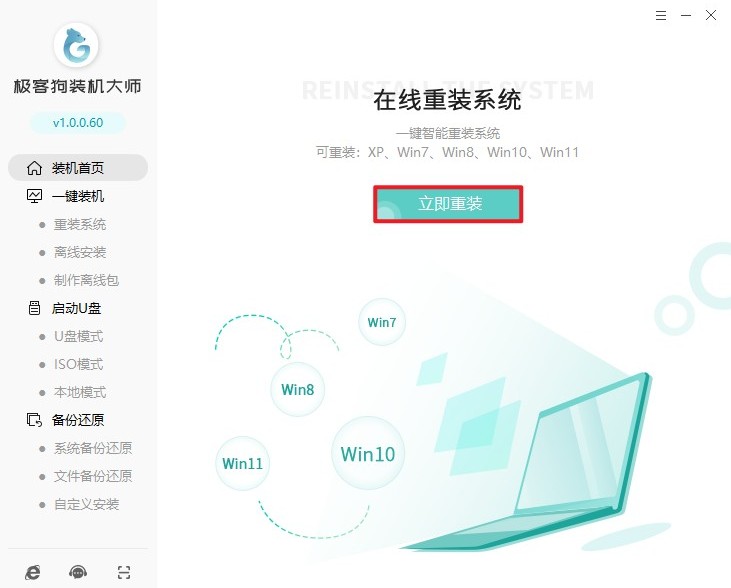
2、选择你想要安装的操作系统版本。
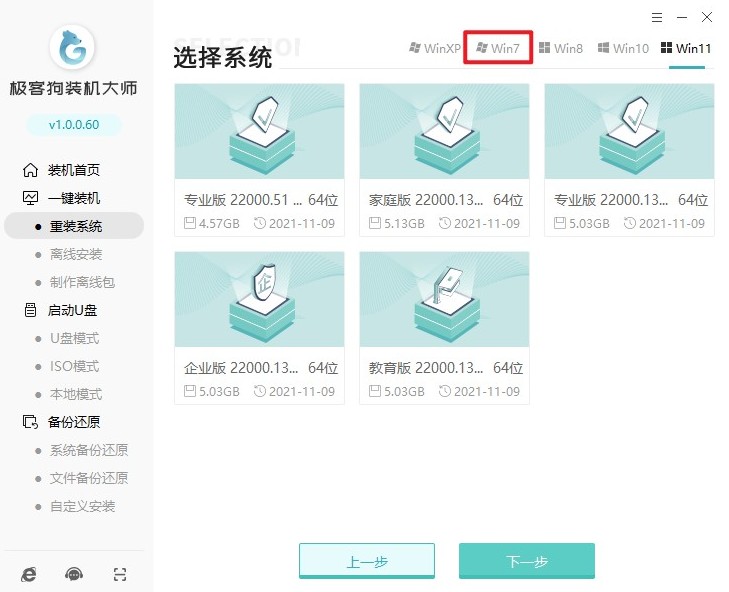
3、这些是工具推荐的常用软件,没有您喜欢的可以取消勾选不下载。
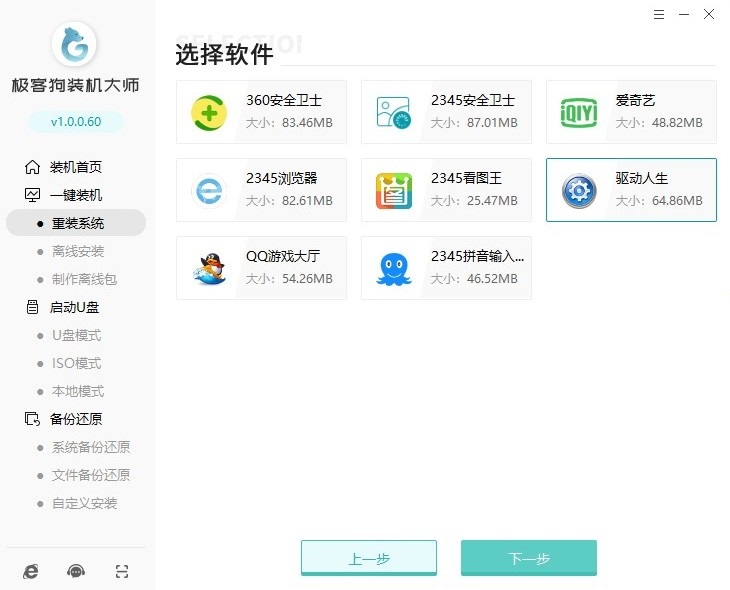
4、注意!这些都是存储在c盘中的文件,将被格式化。请将有需要的文件进行备份,以免丢失。
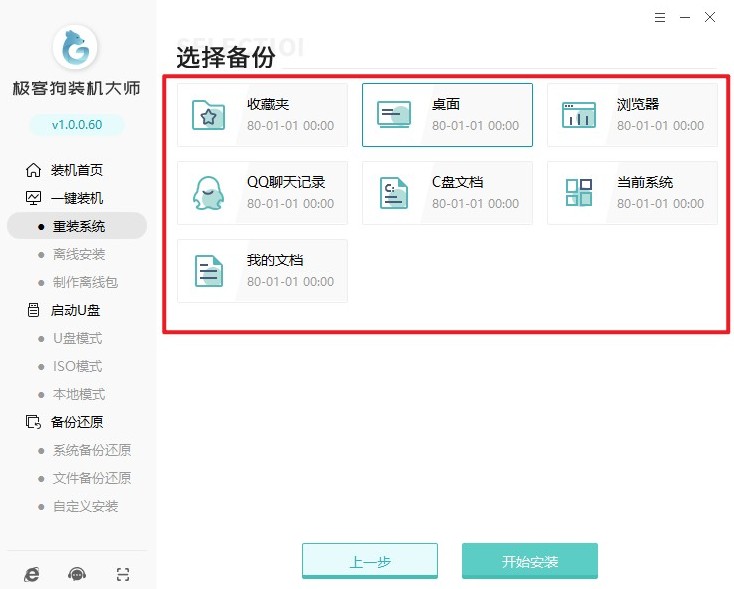
5、工具自动开始下载我们所选的系统、软件、包括备份文件等等。
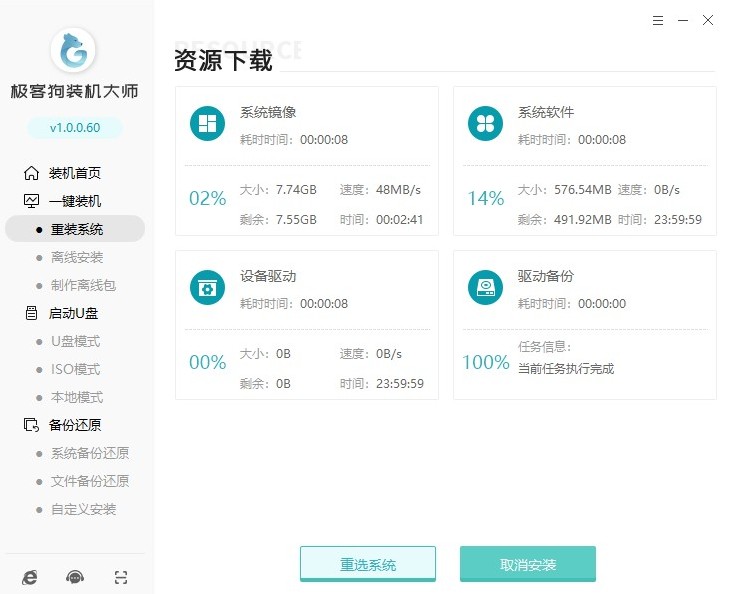
6、工具自动进入安装部署环节,完成后,等待自动重启即可。
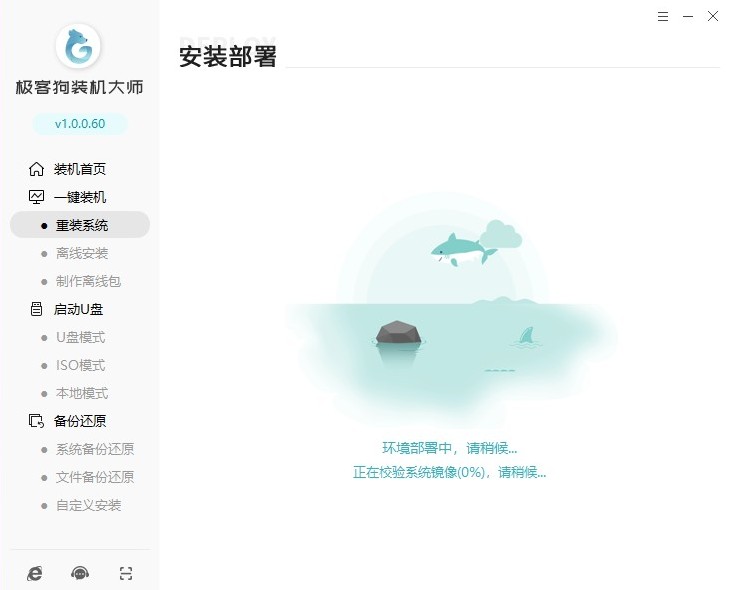
7、重启出现Windows启动器管理页面,选择PE进入。
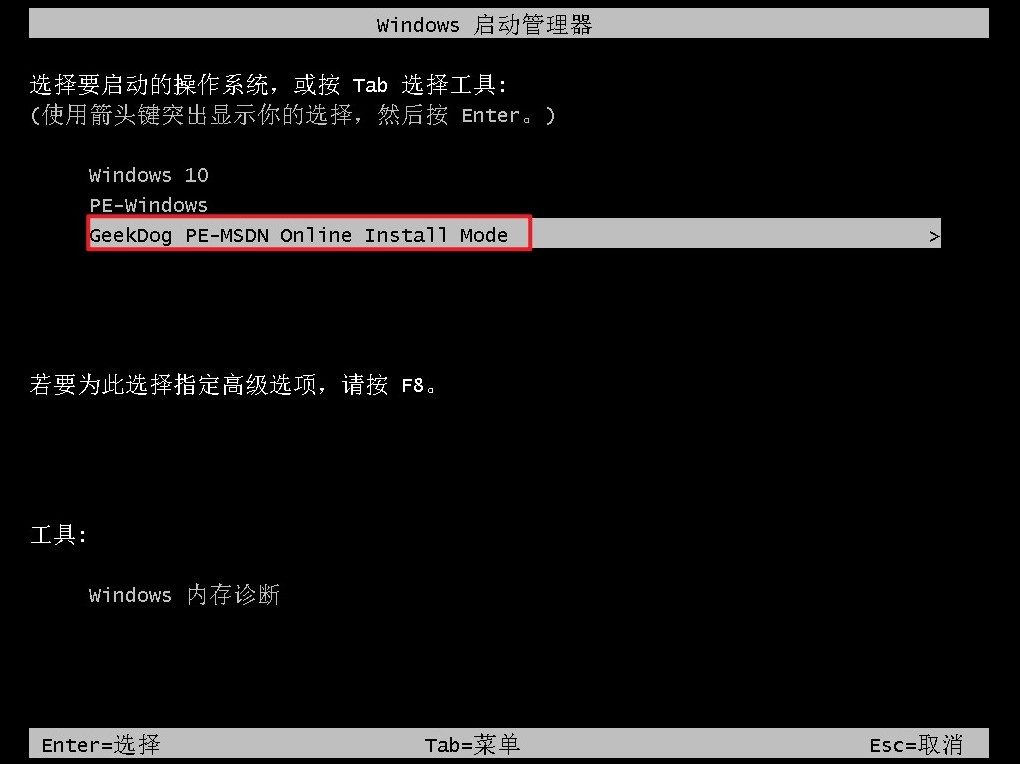
8、进入PE系统桌面后,无需任何操作,等待工具自动进行安装系统,安装完成后会自动重启的。
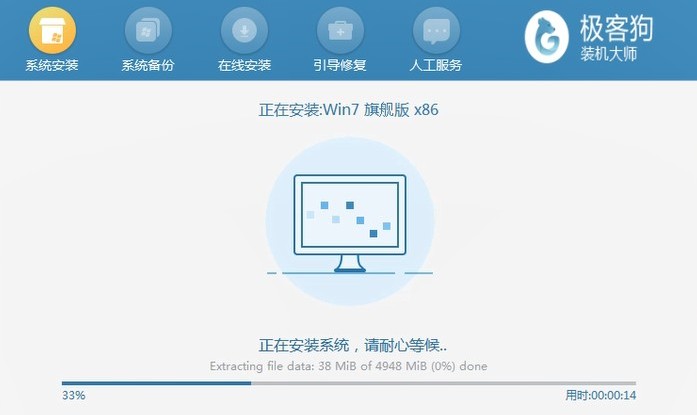
9、一键重装系统完成后,你的电脑应该已经重置为新的操作系统状态。你可以开始使用新系统了。

四、常见问题
a、我的电脑从Win10重装Win7以后就没有声音了,怎么办
可以尝试以下几种方法来解决:
1、检查音频设备:确认是否正确选择了默认音频设备。您可以通过右键单击音量图标,选择“打开声音设置”,在“声音”界面中点击“声音控制面板”,在播放窗口中查看是否选择了正确的音源。
2、更新或重新安装声卡驱动:检查设备管理器中的声卡驱动是否有异常标志,如有感叹号等。如果有问题,尝试更新驱动或者卸载后重新安装。
3、调整音频管理器设置:进入Windows 7的开始菜单,打开“控制面板”-“Realtek高清晰音频管理器”。在右上角找到黄色文件夹图标,点击并勾选“禁用前面面板插孔检测”,点击确定后,声音可能会恢复。
4、开启Windows Audio服务:按下Win+R快捷键打开运行菜单,输入services.msc回车确定,找到服务列表中的“Windows Audio”服务,双击打开其属性,确保该服务已启动并设置为自动。
以上教程介绍了,win10系统怎么重装win7系统。总的莱索,虽然Windows 7已经停止了官方支持,但用户仍然可以根据自身情况和需求选择是否继续使用。不过,考虑到安全性和功能性,推荐尽可能升级到最新的操作系统。希望这篇教程可以帮助到大家!
原文链接:https://www.jikegou.net/win7/4484.html 转载请标明
极客狗装机大师,系统重装即刻简单
一键重装,备份还原,安全纯净,兼容所有

